使用CAD的雙線命令來繪制圖形
我們可能會碰到需要雙線的圖形,像下圖的直角三角形,繪制一個雙線的三角形,且兩個直角邊的比例為1:2,這時候要如何繪制比較方便呢?
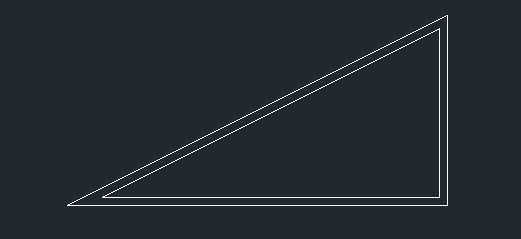
其實在CAD中是有雙線命令的,下面我們就一起來看看具體的操作步驟:
1. 打開正交模式,快捷鍵F8;
2. 啟用CAD中的雙線命令,在命令區輸入:ML,回車;
3. 接著在命令區指定起點,之后指定第一條邊的長度,這里我們輸入800,回車;
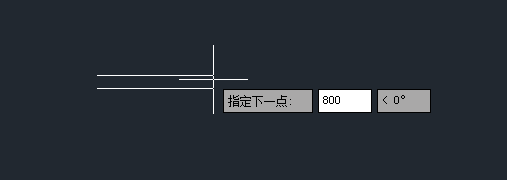
4. 接著我們指下一條邊,因為我們打開了正交模式,所以第一條邊和下一條邊所成的角為直角,這里我們指定下一條邊的長度為400,回車;
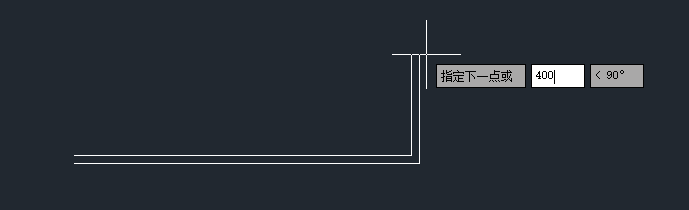
5. 在最后將線連接起來三角形就繪制完成了,這時候我們直接在命令區輸入:c,回車,這是系統就幫我們閉合起來了。
6. 最后繪制出來的效果如下圖所示:
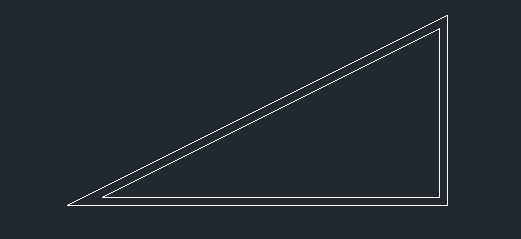
7.在雙線命令中,我們還可以對這兩條線之間的距離大小進行修改,鼠標選中雙線之后,我們在繪畫區右側的特性欄中,找到并點擊多線比例,在這里,我們就可以對雙線之間的距離進行修改,比例越大,雙線之間的距離越大。
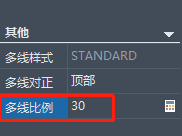
總結:通過使用以上的繪制方法,我們還可以繪制出雙線的矩形等等雙線的圖形,以后再遇到畫雙線的圖形就不需要繪制兩條直線啦,直接使用雙線命令。
推薦閱讀:CAD
推薦閱讀:中望峰會
·數字化轉型正當時!中望+博超全國產電力行業解決方案助力行業創新發展2025-03-27
·中望隆迪落戶上海,開啟中國工業軟件產業升級新征程2025-03-25
·中望軟件2025經銷商大會圓滿召開,共繪工軟生態新藍圖2025-03-17
·中望CAx一體化技術研討會:助力四川工業,加速數字化轉型2024-09-20
·中望與江蘇省院達成戰略合作:以國產化方案助力建筑設計行業數字化升級2024-09-20
·中望在寧波舉辦CAx一體化技術研討會,助推浙江工業可持續創新2024-08-23
·聚焦區域發展獨特性,中望CAx一體化技術為貴州智能制造提供新動力2024-08-23
·ZWorld2024中望全球生態大會即將啟幕,誠邀您共襄盛舉2024-08-21
·玩趣3D:如何應用中望3D,快速設計基站天線傳動螺桿?2022-02-10
·趣玩3D:使用中望3D設計車頂帳篷,為戶外休閑增添新裝備2021-11-25
·現代與歷史的碰撞:阿根廷學生應用中望3D,技術重現達·芬奇“飛碟”坦克原型2021-09-26
·我的珠寶人生:西班牙設計師用中望3D設計華美珠寶2021-09-26
·9個小妙招,切換至中望CAD竟可以如此順暢快速 2021-09-06
·原來插頭是這樣設計的,看完你學會了嗎?2021-09-06
·玩趣3D:如何巧用中望3D 2022新功能,設計專屬相機?2021-08-10
·如何使用中望3D 2022的CAM方案加工塑膠模具2021-06-24
·CAD如何在不同布局視口顯示不同圖層2025-01-15
·如何固定CAD中的快捷特性工具?2024-02-23
·CAD繪制三維傳動軸2022-09-21
·CAD臨時追蹤功能的使用方法2023-11-10
·CAD邊界創建命令的使用2018-01-19
·想讓CAD中保存的文件不顯示縮略圖要怎么操作?2024-03-14
·CAD綜合實戰篇之中繪制吊頂圖形2016-07-19
·CAD中選中對象單獨保存一個文件的方法2020-08-12














